


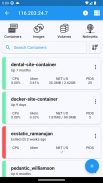

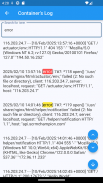
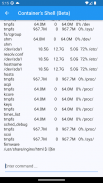
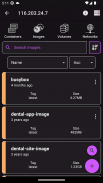
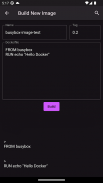
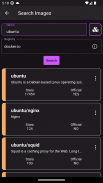
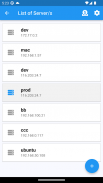
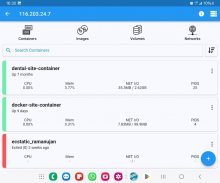
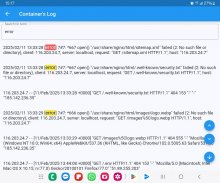
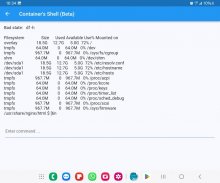
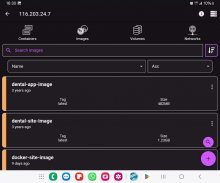

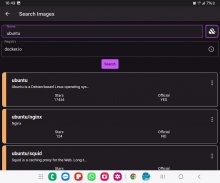

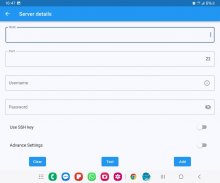
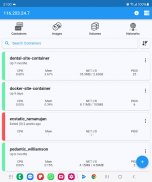
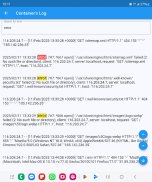
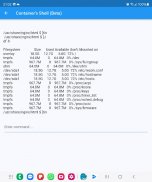

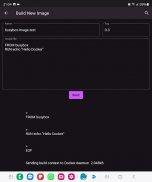
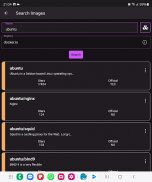
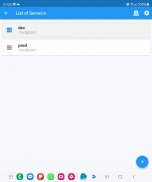
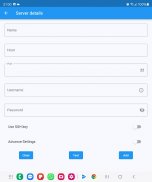
Docker Management

Opis Docker Management
Połącz się przez ssh z komputerem z systemem Linux/MacOS, aby zarządzać oknem dokowanym.
Ta aplikacja pozwala na:
- dodaj wiele serwerów
- połącz się za pomocą hasła lub klucza ssh
- otrzymuj powiadomienia o zdarzeniach w doku
- możliwość dostosowania wyzwalaczy powiadomień
- lista kontenerów
- tworzyć kontenery
- pojemniki startowe (kilka na raz)
- zatrzymanie kontenerów (kilka na raz)
- zrestartuj kontenery (kilka naraz)
- usuń pojemniki (kilka na raz)
- sprawdzić kontenery
- Zobacz wykorzystanie zasobów kontenerów
- przeglądaj logi kontenerów (w czasie rzeczywistym)
- przeszukiwanie kłód kontenerów
- wejść do skorupy kontenerów
- lista obrazów
- budować obrazy
- wyszukiwanie obrazów w rejestrach
- pobieranie obrazów (również z rejestrów prywatnych)
- usuń obrazy (kilka naraz)
- sprawdź obrazy
- listy tomów
- usuń woluminy (wiele na raz)
- sprawdzić objętości
- lista sieci
- usuń sieci (kilka naraz)
- sprawdzić sieci
Funkcje
- informacje o serwerze są przechowywane tylko na telefonie (dane zostaną usunięte po usunięciu aplikacji)
NIE dla tej aplikacji wymagane jest włączenie demona dokującego lub interfejsu API dokera. Wystarczy połączyć się przez ssh. Zdecydowanie zaleca się, aby NIE otwierać niepotrzebnych portów na serwerze (takich jak włączanie demona dokującego), ponieważ może to narazić serwer na więcej wątków bezpieczeństwa
Pytania/odpowiedzi
P: Dlaczego nie mogę połączyć się z użytkownikami innymi niż root?
O: Polecenia okna dokowanego są wykonywane przez aplikację bez polecenia „sudo”, dlatego konieczne będzie dodanie użytkownika innego niż root do grupy doków za pomocą następującego polecenia:
sudo usermod -aG okno dokowane $USER
Sudo uruchom ponownie
P: Jak połączyć się z Docker Desktop w systemie MacOS?
O: W systemie MacOS włącz opcję „Zdalne logowanie” i jeśli używasz użytkownika innego niż root, dodaj go do grupy doków.
P: Jak połączyć się z serwerem Synology?
Odp.: Jeśli używasz użytkownika innego niż root, dodaj go do grupy dokowanej na swoim serwerze:
sudo synogroup --add okno dokowane
sudo synogroup --memberadd okno dokowane $USER
sudo chown root:docker /var/run/docker.sock
P: Jak połączyć się z serwerem QNAP?
O: Jeśli użytkownik nie jest rootem, dodaj go do grupy dokerów na swoim serwerze:
sudo addgroup $USER administratorzy
Znalazłeś błąd?
Wyślij e-mail na adres: nevis.applications@gmail.com
























